Crss.exe (09.14.25)
Crss.exeとは何ですか?Crss.exeはバックグラウンドで実行されるプロセスであり、タスクマネージャーまたはWindows用の他のプロセス監視ツールでのみ表示できます。システム内にこのプロセスが存在する場合は、通常、トロイの木馬に感染していることを示しています。すぐに削除したくなりますが、プロセスを削除する前に徹底的な調査を行って、正当でないことを確認する必要があります。
実際のWindowsクライアントサーバーランタイムプロセスはCsrss.exeと呼ばれます。これは、オペレーティングシステムに不可欠なプロセスです。したがって、ユーザーは注意を払い、削除したいファイルがcsrss.exeではなくcrss.exeであるかどうかを確認する必要があります。
Crss.exeはウイルスですか?Crss.exeはトロイの木馬をシステムに注入し、壊滅的な結果をもたらします。このタイプの感染はユーザーをさらし、サイバー犯罪者による監視を引き起こす可能性があります。コンピュータがトロイの木馬に感染していると、クレジットカードなどの個人情報やその他の機密データが悪用される可能性があります。このウイルスはシステムへのバックドアを開き、サイバー犯罪者がファイルを取得して追加の悪意のあるプログラムを実行できるようにします。システムがCrss.exeを介してトロイの木馬に感染している疑いがある場合は、すぐに行動し、それ以上の遅延なしにそれを取り除きます。
プロセスが正規のCsrss.exeであるかどうかわからない場合は、強力なマルウェア対策セキュリティツールを使用してシステムをスキャンし、不要で疑わしいファイルを外出先で検出することをお勧めします。そうは言っても、一部のマルウェアは、セキュリティプログラムを破壊したり、解放したりするほど卑劣な傾向があります。そのため、セキュリティソフトウェアは機能しているように見えても、悪意のあるファイルの検出に失敗する可能性があります。このようなシナリオでは、Crss.exeトロイの木馬の症状を分析することから始めるのが最善です。
上級者向けのヒント:PCをスキャンして、パフォーマンスの問題、ジャンクファイル、有害なアプリ、セキュリティ上の脅威を
システムの問題やパフォーマンスの低下を引き起こします。
特別オファー。 Outbyteについて、アンインストール手順、EULA、プライバシーポリシー。
ほとんどのユーザーは、複数のCrss.exeプロセスがシステムで実行されていることを示しています。彼らにとっては、そうではないかもしれませんが、システムが感染していることを明確に示しています。
ファイルが正当かどうかを確認する方法はいくつかあります。手始めに、ファイルの説明を確認すると便利です。これを行うには、 Ctrl + Shift +エスケープを同時に押してタスクマネージャーを起動します。 プロパティを選択する前に、Crss.exeプロセスを見つけて右クリックします。 [一般]タブの下に、説明とファイルの場所が表示されます。説明が以下に示すものと類似している場合は、システムが感染している可能性があります:
- Win32ネットワークドライバ、
- システム構成マネージャ
- Windowsレジストリセキュリティ
ファイルの場所がC:\ User、C:\ Windows、%AppData%、または%Temp%の場合、これは感染のもう1つの兆候です。このようなシナリオでは、Crss.exeを遅滞なくすぐに削除する必要があります。これは、セキュリティが危険にさらされ、経済的損失や個人情報の盗難などの深刻な結果につながる可能性があるためです。ウイルス除去プロセスが完了したら、強力なPC修復ツールを使用して感染による損傷を修正し、予期しないシステムクラッシュを回避します。
調査の結果、ファイルがC:\ Windows \ System32フォルダにある場合Csrss.exeというタイトルで、Windowsシステムで使用される安全なプロセスである可能性があります。また、プロセスが正当であっても、複数のプロセスがバックグラウンドで実行されるのは正常です。
最後に、CPUとメモリの使用率が高いことも、何かが正しくないことを示していると見なされます。このため、セーフモードでシステムをスキャンして、感染がないことを確認することをお勧めします。いくつかの信頼できるセキュリティツールでシステムをスキャンした後、システムがクリーンであることがわかった場合は、Csrss.exeについて心配する必要はありません。
Crss.exeウイルスを防ぐ方法は?常にオンラインになっているユーザーはかなりセキュリティ対策に関しては怠慢です。彼らは、ウイルスが検出される前にシステム内に長期間とどまることができるように、ウイルスがステルスに動作するようにプログラムされていることを知りません。ユーザーがその存在に気付くまでに、被害はすでに発生しています。機密情報は、ダークウェブで抽出および販売される個人データによって危険にさらされます。
すべての脅威がオンラインで見つかったため、システムがマルウェアの影響を受けないように、深刻な予防措置を講じることが重要です。以下に、インターネットサーフィン中にセキュリティを維持する方法に関するセキュリティ専門家からのヒントをいくつか紹介します。
- マクロ機能の使用を要求するスパムメールの添付ファイルを開かないようにします。
- 不明なメールに埋め込まれているリンクを開いたりクリックしたりしないでください。
- リアルタイムの保護を提供する信頼性が高く信頼できるマルウェア対策セキュリティツールを使用してください。
- 利用可能なシステムをインストールしてください。
- アカウントで一意のパスワードを使用し、信頼できるパスワードマネージャーを取得します。
- 別のメディアを使用して重要なファイルをバックアップします。
Crss.exeトロイの木馬を完全に削除することは可能であり、高度なコンピューター知識は必要ありません。削除ガイドに従うだけで、ウイルスを駆除し、コンピューターをマルウェアから保護することができます。マルウェアエンティティは通常、不安定性を引き起こします。マルウェアを削除した後にシステムの安定性を確保するには、感染によって引き起こされたレジストリエラーを分類するPC修復ソフトウェアを実行するのが最善です。
削除ガイドを開始する前に、Crss.exeの種類を確認してください。は、正当なシステムプロセスの混乱を避けるためのCsrss.exeではありません。
WindowsからCrss.exeを削除する方法Crss.exeの一般的な特徴の1つは、正当なプログラムを装うことを好むことです。コンピュータに感染するために、正規のプログラムにバンドルされています。 Crss.exeのリスクに直面したときに最初に行う必要があるのは、付属のプログラムをアンインストールすることです。
Windowsから望ましくない可能性のあるプログラムを削除し、Crss.exeを完全に削除するには、次の手順に従います。
1。悪意のあるプログラムをアンインストールします。開始をクリックし、検索ボックスに「コントロールパネル」と入力します。検索結果から[コントロールパネル]をクリックし、[プログラム]の下の[プログラムのアンインストール]リンクをクリックします。コントロールパネルはWindows7コンピューターでも同じように見えますが、Windows XPユーザーの場合は、代わりに [プログラムの追加と削除] をクリックしてください。
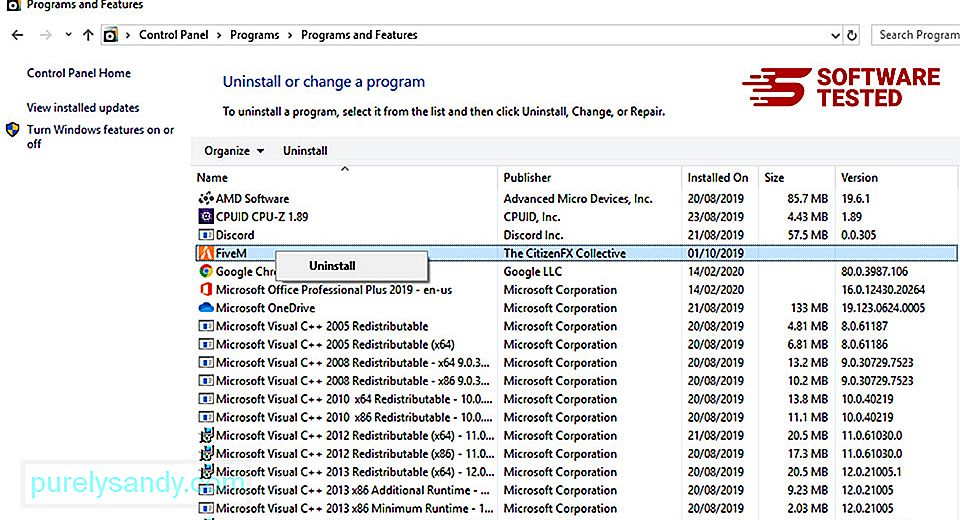
Windows10の場合ユーザーの場合、 [スタート]>に移動してプログラムをアンインストールすることもできます。設定>アプリ>アプリと機能。
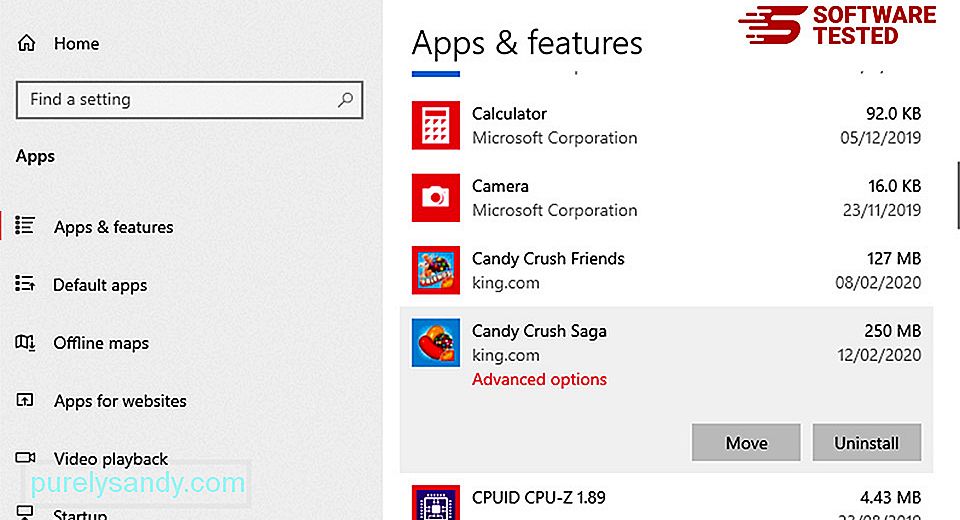
コンピュータ上のプログラムのリストで、最近インストールされた、またはマルウェアの疑いのある疑わしいプログラムを探します。
クリックして(またはコントロールパネルが表示されている場合は右クリックして)アンインストールし、アンインストールを選択します。もう一度アンインストールをクリックして、アクションを確認します。アンインストールプロセスが完了するのを待ちます。
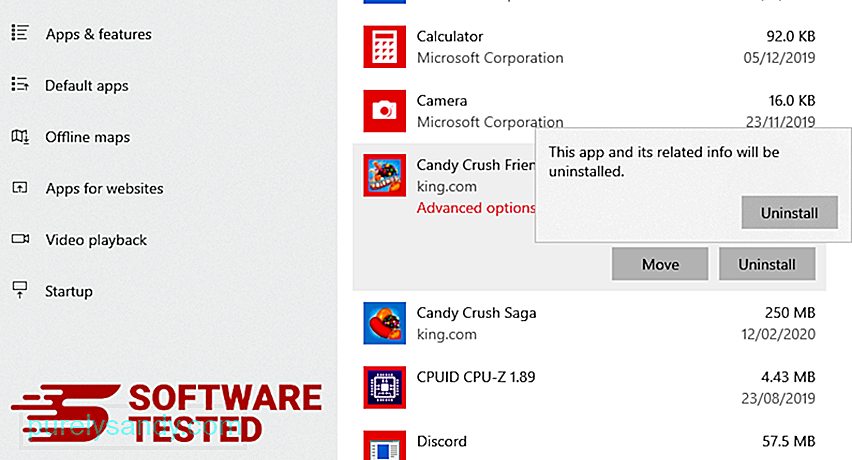
これを行うには、アンインストールしたプログラムのショートカットを右クリックし、[プロパティ]を選択します。
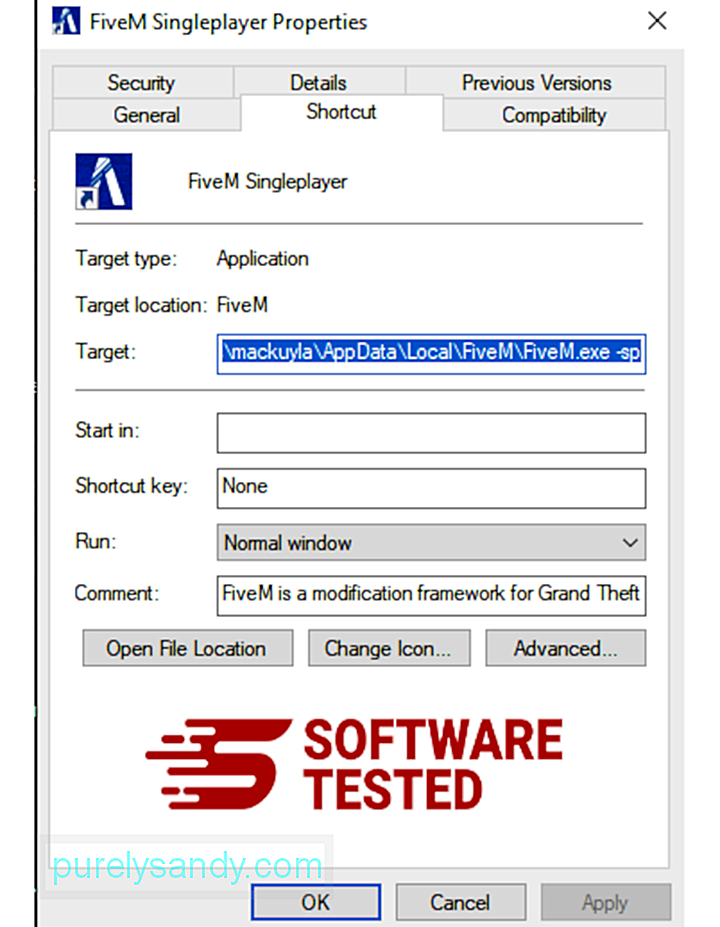
自動的にショートカットタブが開きます。 ターゲットフィールドを確認し、マルウェアに関連するターゲットURLを削除します。このURLは、アンインストールした悪意のあるプログラムのインストールフォルダを指しています。
4。プログラムのすべてのショートカットについて、上記のすべての手順を繰り返します。デスクトップ、スタートメニュー、タスクバーなど、これらのショートカットが保存される可能性のあるすべての場所を確認します。
5。ごみ箱を空にする。Windowsから不要なプログラムとファイルをすべて削除したら、ごみ箱をクリーンアップしてCrss.exeを完全に削除します。デスクトップのごみ箱を右クリックし、[空のごみ箱]を選択します。 [OK] をクリックして確認します。
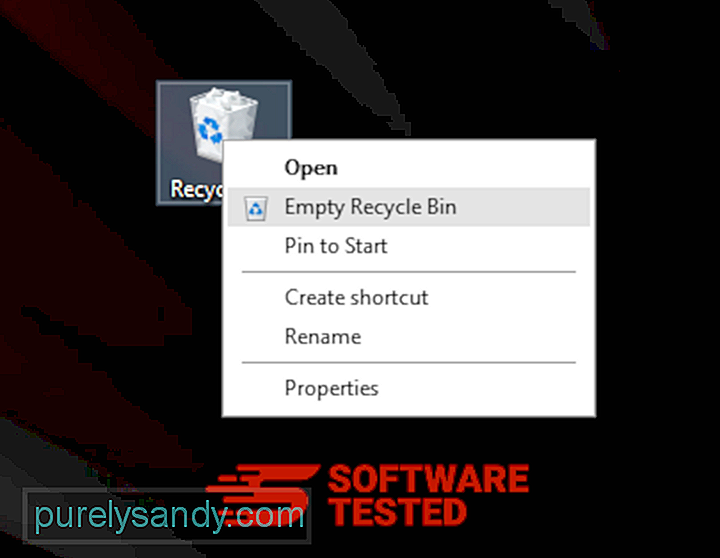
YouTubeのビデオ: Crss.exe
09, 2025

